خوش آموز درخت تو گر بار دانش بگیرد، به زیر آوری چرخ نیلوفری را
تنظیم Metered Connection در ویندوز 10

از این موضوع به خوبی اطلاع دارید که شما با مقدار دانلود و آپلودی که از اینترنت انجام میدهید، هزینه این تراففیک مصرفی را بای به ISP پرداخت کنید. به این اتصال metered Internet connection گفته می شود که اغلب دارای data limit یا محدودیت های داده ای هستند و اگر از حد مجاز تجاور کند، شما مجبور به پرداخت هزینه بیشتر خواهید شد. در بعضی موارد، شما هزینه اضافی را نمی پردازید، اما سرعت اتصال شما تا زمانی که چرخه صدور صورتحساب به پایان رسد کاهش خواهد یافت. metered Internet connection را هم ویندوز 10 در اختیار کاربران خود قرارداده که با وجود آن در ویندوز، به شما در کاهش میزان داده های ارسالی و دریافتی شما کمک کند. در این پست آموزشی قصد داریم به شما دوستان روش تنظیم metered Internet connection را در ویندوز آموزش دهیم.

اگر برای ویندوز، metered connection برای اتصال اترنت تنظیم شده باشد، موارد زیر را خواهید داشت(فقط به چند نمونه اشاره خواهیم کرد):
ویندوز همچنان فرآیند دانلود و نصب آپدیت ها را خواهد داشت، ولی فقط آپدیت هایی را دانلود خواهد کرد که مورد نیاز و ضروری باشد و وضعیت ویندوز را پایدار نگه دارد.
برخی از به روز رسانی های موجود در Windows Update دیگر به صورت خودکار دانلود نخواهند شد. شما باید روی دکمه دانلود در Windows Update کلیک کنید تا دانلود و نصب آنها شود.
شما می توانید دانلود خودکار درایورها را در حالت metered connection در حالت فعال یا غیرفعال از مسیر Settings -> Devices قراردهید.
به صورت دستی باید آپدیت نرم افزارها و برنامه های Windows Store را چک کنید.
شما قادر به دانلود و نصب ویژگی های اختیاری نخواهید بود تا زمانی که اتصال اترنت را به حالت non-metered تغییر دهید.
برای شروع به Settings ویندوز 10 وارد شده و به مسیر Network & Internet وارد شوید.
سپس از پانل سمت چپ، Ethernet را کلیک کرده و در قسمت مقابل اتصال Ethernet مورد نظرتان را انتخاب کنید.
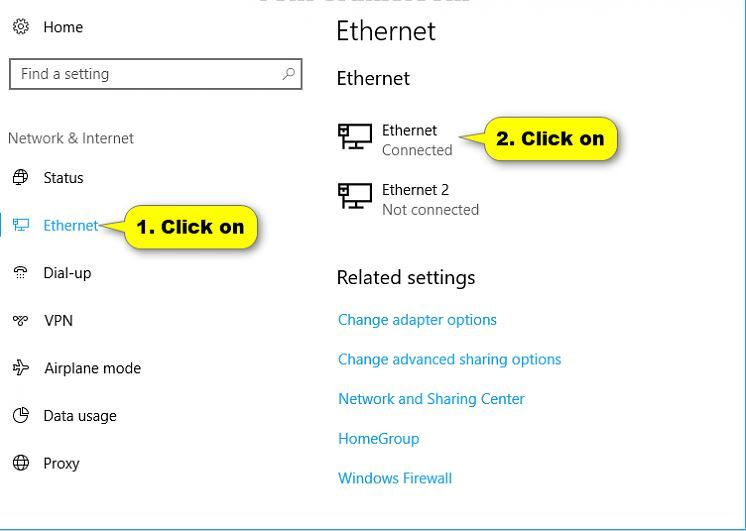
سپس در قسمت Set as metered connection ، گزینه مربوطه را On و یا Off کنید.
خب، بدین ترتیب ویژگی metered connection در ویندوز 10 فعال یا غیرفعال می شود. عین همین کار را از طریق رجیستری ویندوز هم می توان انجام داد. پس لطفا به رجیستری وارد شوید.
سپس مسیر زیر را در رجیستری دنبال کنید:
اگر در قسمت value data عدد 1 را وارد کنید، non-metered یا metered غیرفعال خواهد شد و اگر عدد 2 را وارد کنید، metered فعال می شود.
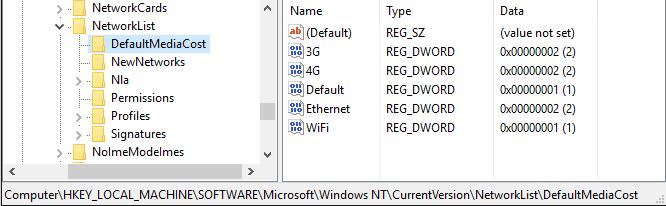
در آخر هم فرم را ok کرده و از رجیستری خارج شوید. برای اعمال تغییرات رجیستری در ویندوز، با از سیستم Sign out و دباره Sign in شوید و یا دوباره سیستم را ریستارت کنید.

اگر برای ویندوز، metered connection برای اتصال اترنت تنظیم شده باشد، موارد زیر را خواهید داشت(فقط به چند نمونه اشاره خواهیم کرد):
ویندوز همچنان فرآیند دانلود و نصب آپدیت ها را خواهد داشت، ولی فقط آپدیت هایی را دانلود خواهد کرد که مورد نیاز و ضروری باشد و وضعیت ویندوز را پایدار نگه دارد.
برخی از به روز رسانی های موجود در Windows Update دیگر به صورت خودکار دانلود نخواهند شد. شما باید روی دکمه دانلود در Windows Update کلیک کنید تا دانلود و نصب آنها شود.
شما می توانید دانلود خودکار درایورها را در حالت metered connection در حالت فعال یا غیرفعال از مسیر Settings -> Devices قراردهید.
به صورت دستی باید آپدیت نرم افزارها و برنامه های Windows Store را چک کنید.
شما قادر به دانلود و نصب ویژگی های اختیاری نخواهید بود تا زمانی که اتصال اترنت را به حالت non-metered تغییر دهید.
برای شروع به Settings ویندوز 10 وارد شده و به مسیر Network & Internet وارد شوید.
سپس از پانل سمت چپ، Ethernet را کلیک کرده و در قسمت مقابل اتصال Ethernet مورد نظرتان را انتخاب کنید.
سپس در قسمت Set as metered connection ، گزینه مربوطه را On و یا Off کنید.
خب، بدین ترتیب ویژگی metered connection در ویندوز 10 فعال یا غیرفعال می شود. عین همین کار را از طریق رجیستری ویندوز هم می توان انجام داد. پس لطفا به رجیستری وارد شوید.
براي وارد شدن به رجيستري ويندوز مي توانيد به لينک زير وارد شويد:
وارد شدن به رجيستري ويندوز
وارد شدن به رجيستري ويندوز
پيشنهاد مي کنم قبل از هر گونه تغيير در رجيستري ويندوز، حتما از آن بک آپ بگيريد:
تهيه Backup از Windows Registry
تهيه Backup از Windows Registry
سپس مسیر زیر را در رجیستری دنبال کنید:
HKEY_LOCAL_MACHINE\SOFTWARE\Microsoft\Windows NT\CurrentVersion\NetworkList\DefaultMediaCost
حال در این مسیر به دنبال Value ی Ethernet باشید. آن را یافته و روی آن دابل کلیک کنید تا پنجره تنظیمات آن باز شود.اگر در قسمت value data عدد 1 را وارد کنید، non-metered یا metered غیرفعال خواهد شد و اگر عدد 2 را وارد کنید، metered فعال می شود.
در آخر هم فرم را ok کرده و از رجیستری خارج شوید. برای اعمال تغییرات رجیستری در ویندوز، با از سیستم Sign out و دباره Sign in شوید و یا دوباره سیستم را ریستارت کنید.





نمایش دیدگاه ها (0 دیدگاه)
دیدگاه خود را ثبت کنید: